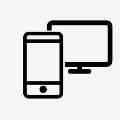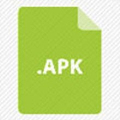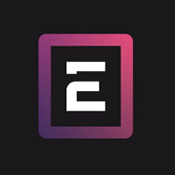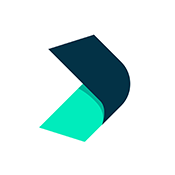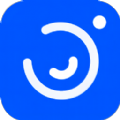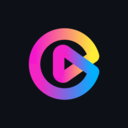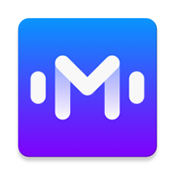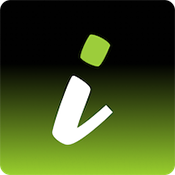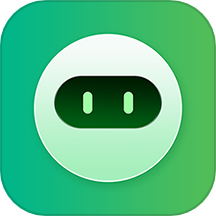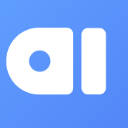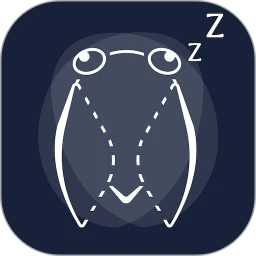AIDE编译器让用户在手机上就可以进行编程工作,全部都是中文的菜单选项,快速的就可以进行相关的编程工作,没有任何的使用限制,功能相当的全面,能够对编写的程序进行调试和运行,对代码进行编写,预览程序的应用效果不满意,还可以重新开始调试,帮助用户实现多种编写语言程序,在平台上就可以进行实战的演习,让编程工作变得更加的简单和高效。
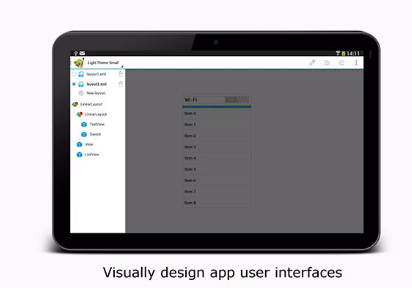
AIDE编译器手机版闪退怎么办
闪退原因:下载后用共存软件,改一下包名,否则进了非web教程,点实战闪退。
解决方法:
1、进web教程,运行一下然后退出,可进入实战。
2、改包名(就是共存)。

AIDE编译器功能有哪些
1、学习代码
- 用一步一步的指示互动课程
- Java编程课程
- Android的发展历程
- 游戏的发展历程
- Android Wear课程
2、编辑 - 编译 - 运行周期
- 创建一个示例应用程序,只需一次点击
- 构建Java / XML应用程序
- 建立C / C ++应用程序NDK
- 建立纯Java控制台应用程序
- 运行您的应用程序,只需一次点击
- 无需root访问权限
- 渐进式编译的快速建立时间
- 使用兼容的Eclipse的。classpath项目格式
- 打开默认的Android Studio项目
- 综合LogCat中观众
3、实时错误检查
- 遍布在键入整个项目的实时错误思想探析
- 自动快速修复了很多错误
4、UI设计
- 预览XML布局
- 从视图中设计者跳转到的XML元素
5、重构
- 重命名
- 内联变量
- 引入变量
- 提取方法
6、代码
- 代码格式化
- 组织进口
- 非注释代码
- 从场的setter / getter方法构造
7、代码导航
- 转到确定指标
- 查找用法
- 转到符号
- 转到类
8、编辑
- 非常快速的编辑器,即使大型文件
- 代码完成对Java和Android XML
- Android的在线帮助,直接从代码
- 语法高亮Java和XML
- 无限次的撤销/重做
- 捏缩放
- 智能扩展选择
- 可配置的键绑定键盘支持
- UI的小屏幕优化显示尽可能多的代码/内容尽可能
9、Filebrowser
- 内置文件管理器最常见的功能:重命名,删除,创建文件或文件夹
- Dropbox的整合
- Git的整合与提交/ Dicard /推/拉/分公司/合并和SSH的支持。
AIDE编译器怎么用
一、安卓开发准备
首先在本站下载安装好aide汉化版,安装完成后就可以进行基本安卓开发了,如需使用安卓扩展库的功能,还需要下载android_m2repository_r25.zip这个扩展包,具体步骤:
1、先下载安装蓝灯,请选择一个最新的apk结尾的文件进行下载安装:
https://github.com/getlantern/lantern-binaries
2、蓝灯打开后,请用浏览器浏览www.facebook.com,验证是否已经翻墙。
3、在aide上选择开始实战→点击右上角图标→更多→设置→构建&运行→Maven仓库目录,在弹出的对话框中,直接默认路径即可。
4、点击后AIDE开始下载扩展库,文件大约167M,下载完成时间取决于你的网络,下载完成后即设置完成,如下图:
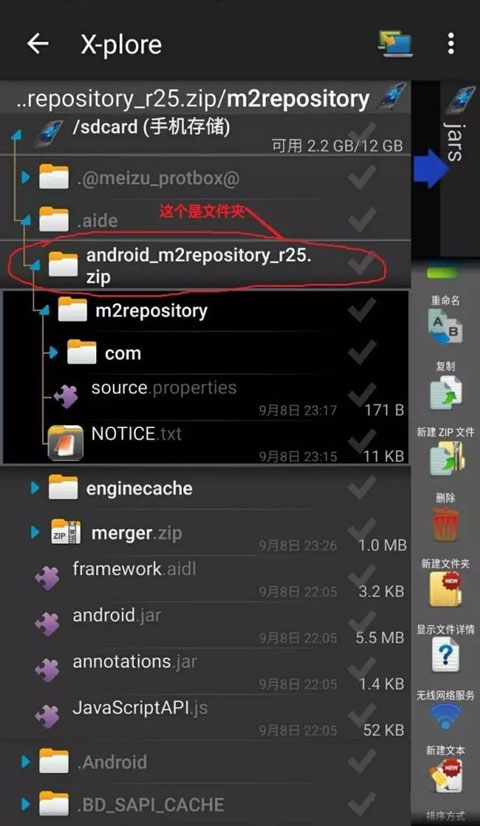
二、引用库文件
1、新建一个工程。
2、打开AIDE的文件管理器,在app目录下
点击添加到项目,选择com.android.support:appcompat-v7:+
点击添加到项目,选择com.android.support:design:+
(或者直接打开app目录下的build.gradle文件,将下面的代码复制到
dependencies { 后面)
compile 'com.android.support:design:+'
compile 'com.android.support:appcompat-v7:+'
3、保存代码,如果你的AIDE没下载支持库,会有红色错误提示,AIDE会下载相关文件。
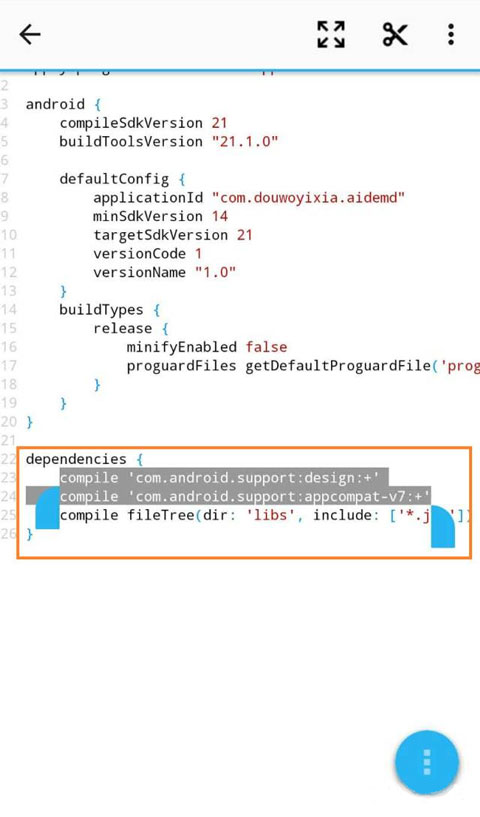
《AIDE编译器》软件优势:
1.适用的场景模式丰富,能够对游戏程序进行开发。
2.快速的创建网站信息,调整网站的具体参数。
3.与其他的编程爱好者一起交流互动,学习更多的编程知识。
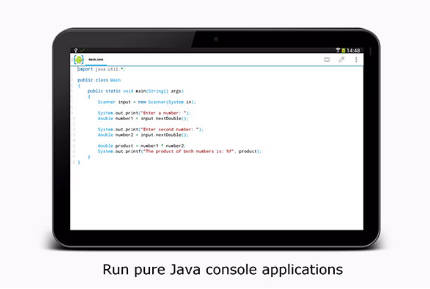
《AIDE编译器》软件亮点:
1.一次性可以创建多个新的编程项目,对编程不断的进行调试。
2.提供了大量的编程学习课程,供用户自由的选择学习。
3.采用了强大的编程技术,能够对编程项目进行智能的检测。
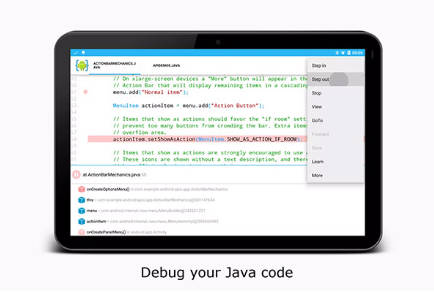
《AIDE编译器》软件测评:
AIDE编译器能够帮助用户快速的修复编程中出现的错误,为用户提供一定的编程方案。对编程可以进行重命名,引入新的变量,对代码可以进行格式化的优化。